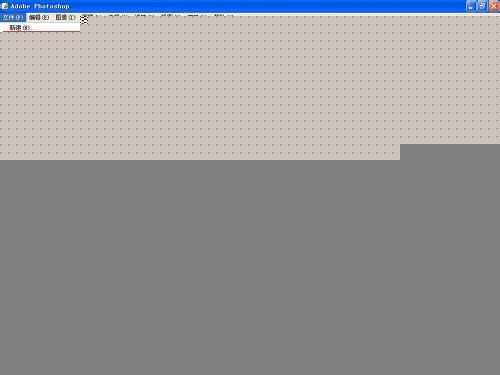无为清净楼资源网 Design By www.qnjia.com
生活中,无论是外出旅游还是瞬间捕捉,我们经常会拍摄很多的照片,以记录这些美好的人或物,大这些高清的电子版照片,一般体积都很大,一张照片至少有有好几M,这样是很难上传到网上。或是有些照片要求一定的高度比和像素大小。很多朋友都不知道怎么操作。下面小编就教大家PS如何裁切和压缩电子版照片,希望能帮到大家
工具/原料
photo shop CS (其它版本的也一样)
方法/步骤
1、首先打开Photo shopCS,载入你所要编辑的照片!快捷键 Ctrl+O(不同的版本快捷键会稍有差别)
2、选择工具栏里的 裁切工具。 快捷键 C
3、在屏幕上方的选项栏里调节具体的宽 高比例!右键选择具体的单位(像素、英寸、厘米、毫米等) 右边的分辨率单位可选择 (像素/英寸 或 像素/厘米 )
4、在照片上拉动选择所需区域,双击鼠标左键或按Enter完成裁切!!! 想取消裁切时可按 Esc 取消!
5、裁切好后,选择 文件 菜单下的 存储为WEB所用格式。 快捷键 Alt+Shift+Ctrl+S
6、右边可以选择图片格式(JPEG、GIF等)品质选项可调节最后输出文件的大小,调节时请注意左下角数值,调整到你需要的大小!!
最后选择 存储保存完成!
END
以上就是用PS如何裁切和压缩电子版照片过程,希望对大家有所帮助!
标签:
PS,裁切,压缩电子版照片
无为清净楼资源网 Design By www.qnjia.com
广告合作:本站广告合作请联系QQ:858582 申请时备注:广告合作(否则不回)
免责声明:本站文章均来自网站采集或用户投稿,网站不提供任何软件下载或自行开发的软件! 如有用户或公司发现本站内容信息存在侵权行为,请邮件告知! 858582#qq.com
免责声明:本站文章均来自网站采集或用户投稿,网站不提供任何软件下载或自行开发的软件! 如有用户或公司发现本站内容信息存在侵权行为,请邮件告知! 858582#qq.com
无为清净楼资源网 Design By www.qnjia.com
暂无评论...
更新日志
2024年11月18日
2024年11月18日
- 王艺翔.2024-至暖(EP)【乐人】【FLAC分轨】
- 樊桐舟《流年微词HQCD》WAV+CUE
- Rachmaninoff-SymphonicDances-BerlinerPhilharmoniker,KirillPetrenko(2024)[24-96]
- 岡部啓一《NieRGestaltReplicantOrchestralArrangementAlbum》24-96\FLAC
- 群星《心光》[FLAC/分轨][307.76MB]
- 许茹芸《讨好》[WAV+CUE][1G]
- 唐磊《丁香花》[WAV+CUE]
- 刘德华.2001-天开了【BMG】【WAV+CUE】
- 群星.2013-顾嘉辉大师经典演唱会3CD【爱我音乐】【WAV+CUE】
- 费翔.2000-费常翔念2CD【环球】【WAV+CUE】
- Rachmaninoff-SuitesNos.12,TheSleepingBeauty-MikuOmine,TakakoTakahashi(2024)[24-
- 童丽《影视金曲(1:1黄金母盘版)》[WAV]
- 柏菲·胭花四乐《胭花四乐》限量开盘母带ORMCD[低速原抓WAV+CUE]
- 群星《监听耳机天碟》2018[WAV分轨][1G]
- 群星《娱协奖原创金曲合辑》滚石[WAV+CUE][1.1G]